本文档介绍渠道商工作台业财模块功能。
进入渠道商工作台,单击左侧菜单业财,进入业财界面。
发票管理
进项发票
单击左侧菜单进入渠道商进项发票管理界面。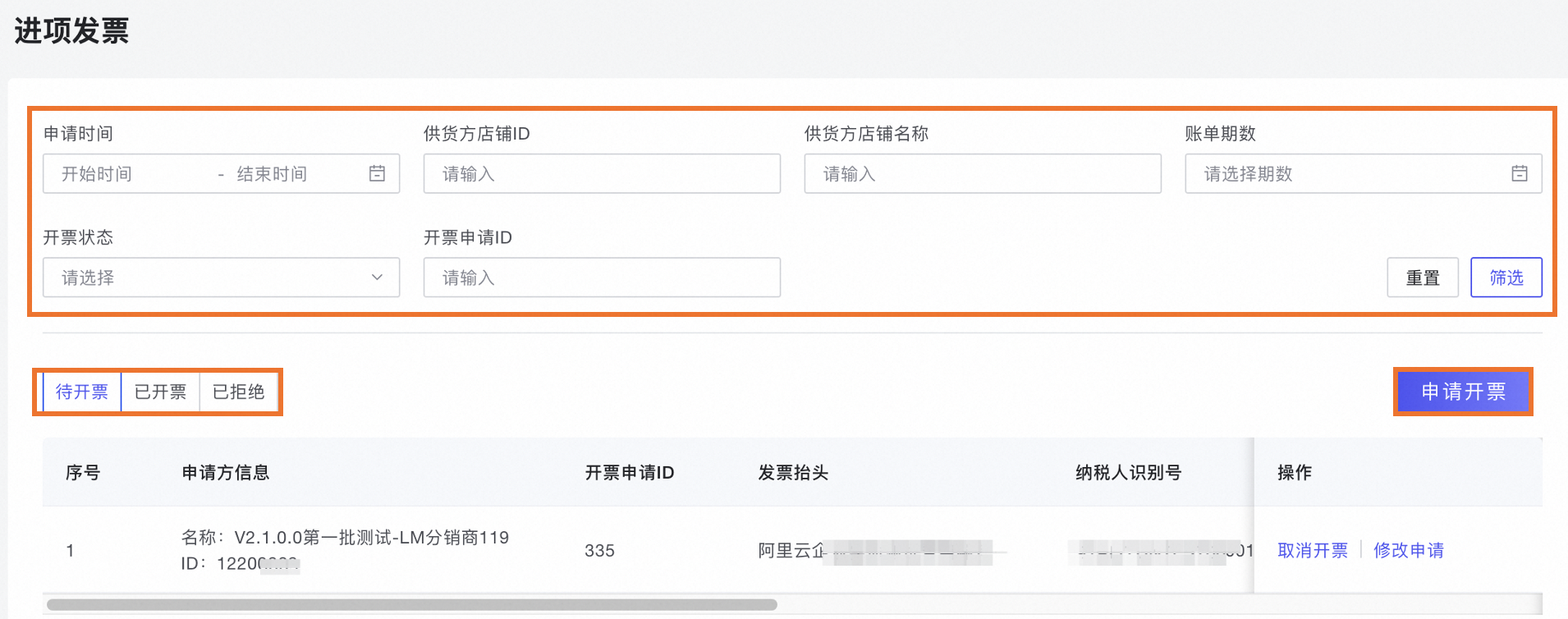
搜索发票申请
可设置申请时间、供货方店铺ID、账单期数等筛选条件进行搜索;
如何申请开票(下文各步骤均在开票申请界面中完成):
序号
说明
1
进入开票申请界面:
单击申请开票,进入开票申请界面维护开票信息并向供货方提交开票申请。
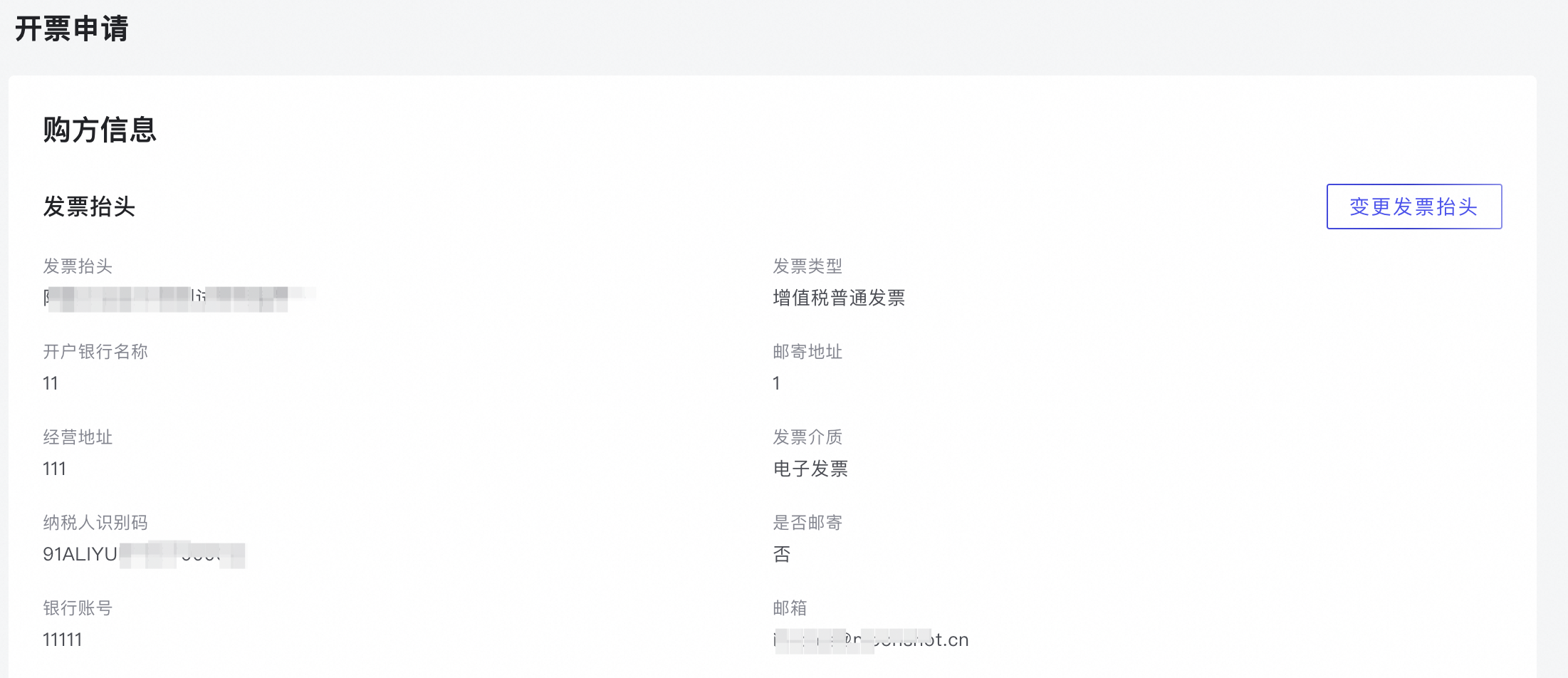 说明
说明申请开票还可以通过渠道商采购账单操作列中的申请开票入口进入。

2
维护发票抬头:
单击
 或
或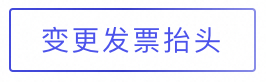 ,在新增发票抬头弹窗中配置发票抬头信息:
,在新增发票抬头弹窗中配置发票抬头信息: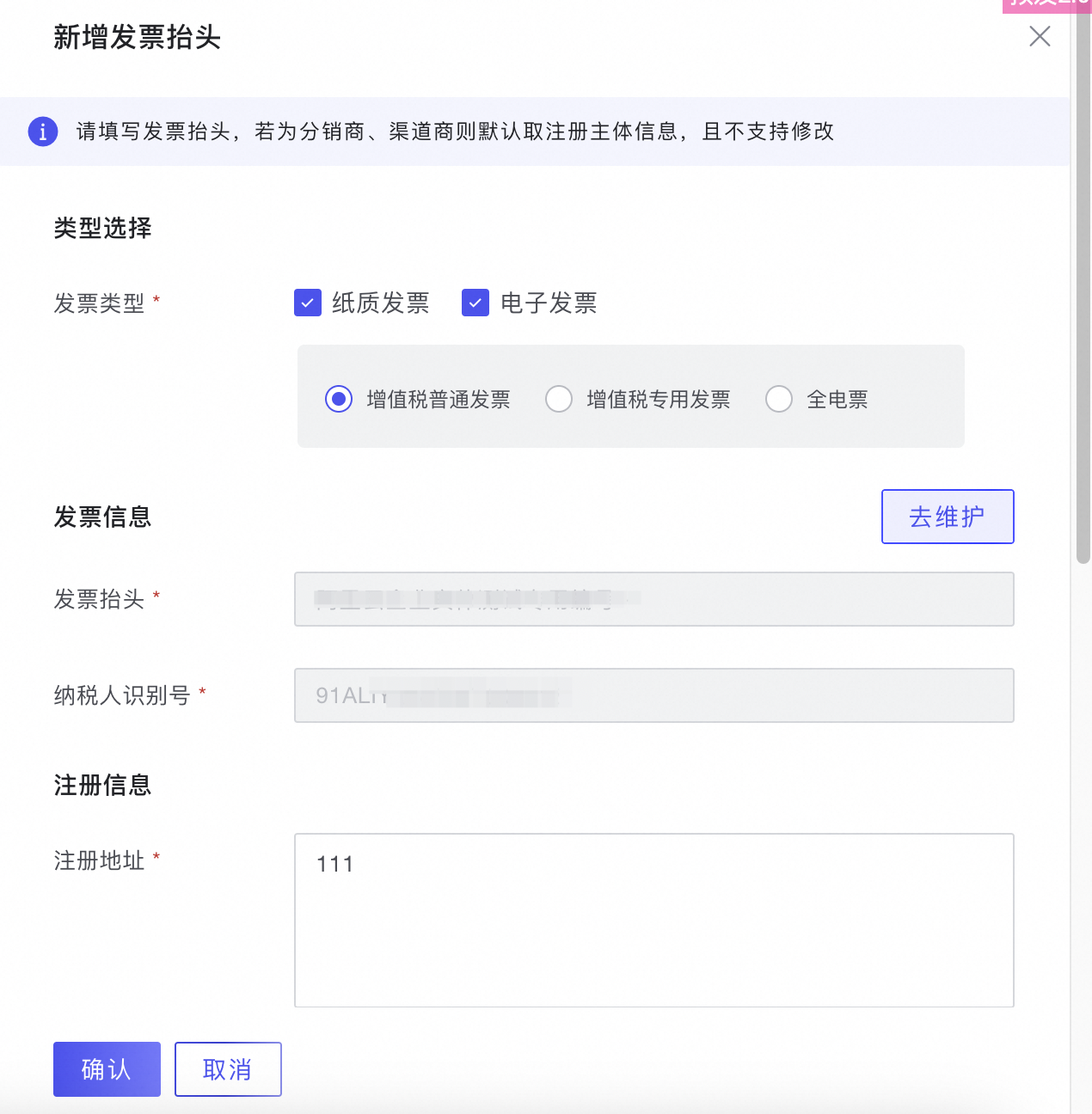
发票类型选择:选择发票类型;
维护发票信息:发票抬头和纳税人识别号由系统自动读取阿里云账号认证主体信息,如需修改需单击
 跳转至阿里云账号中心更换账号认证主体;重要
跳转至阿里云账号中心更换账号认证主体;重要更换阿里云账号认证主体将影响渠道商与供货方、采购方的合作合同与收付款支付宝账号更新,请谨慎操作或先咨询阿里云运营小二。
维护注册信息:请填写正确的、与发票抬头信息一致的企业注册信息;邮箱用于接收供货方开具的电子发票附件。
维护发票寄送地址信息:请填写正确的纸质发票收件地址等信息。
信息配置完成后,单击确认,回到开票申请界面。
3.1
确认待开票明细:
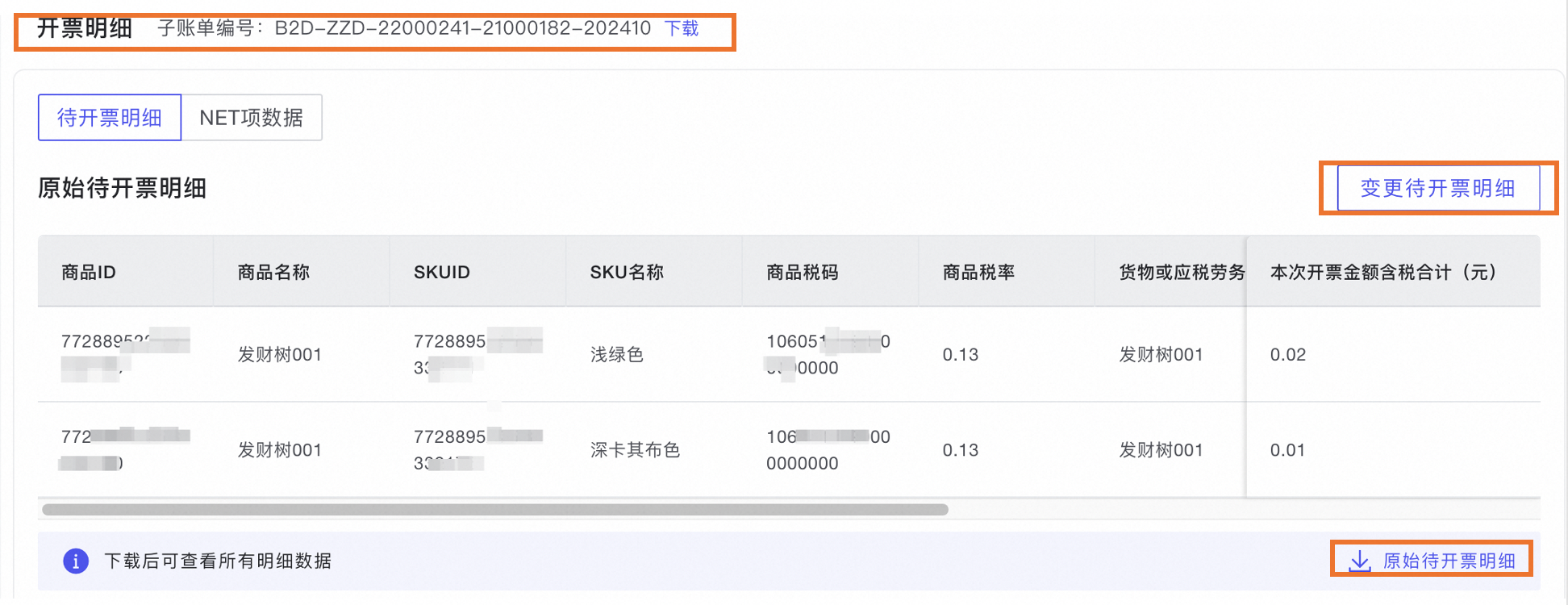
原始待开票明细中仅展示2行数据,完整数据请下载文件后查看。
单击开票明细中下载,可进入下载中心下载账单明细进行查看、核对;

单击原始待开票明细可下载、查看系统生成的开票明细数据;
调整开票明细(暂未开放):
如原始开票明细中的数据有误(如税率、税码错误等),可在下载的文件中进行修改,并单击变更待开票明细将修改后的文件上传。
说明变更待开票明细功能未开放,渠道商在核对原始开票明细中如有疑问请联系供货方或阿里云运营小二。
3.2
查看NET项(红冲)数据:
单击NET项数据页签后,可查看NET项数据,渠道商可下载数据明细进行查看。
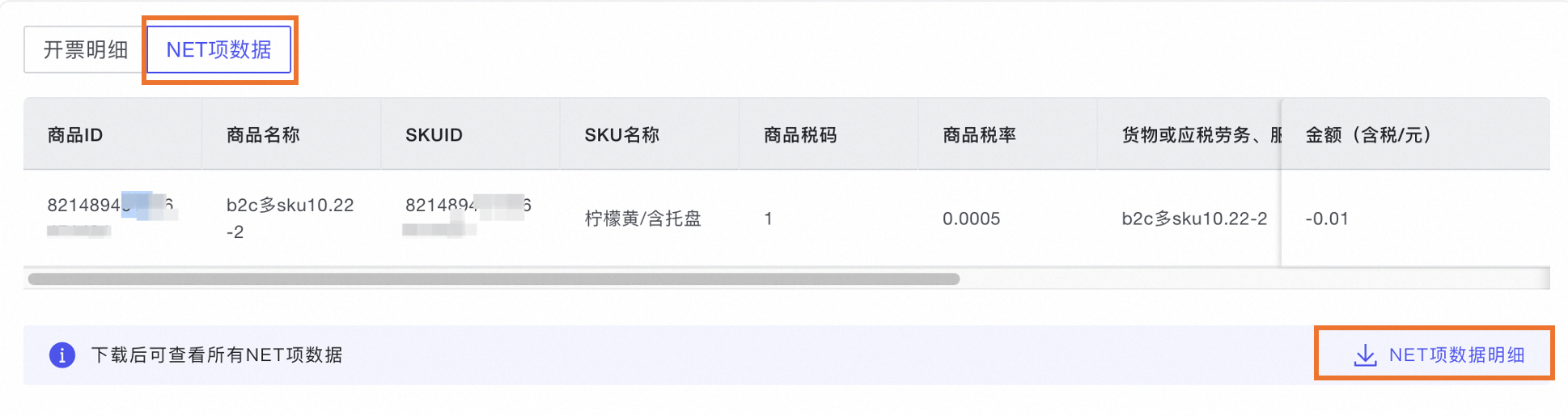 说明
说明系统仅支持NET项数据下载和查看,暂不支持红冲发票开具申请。渠道商如有红冲发票开具需求,请线下联系供货方。
4
选择开票数据:选择原始开票明细数据或变更后开票明细数据作为开票数据源。
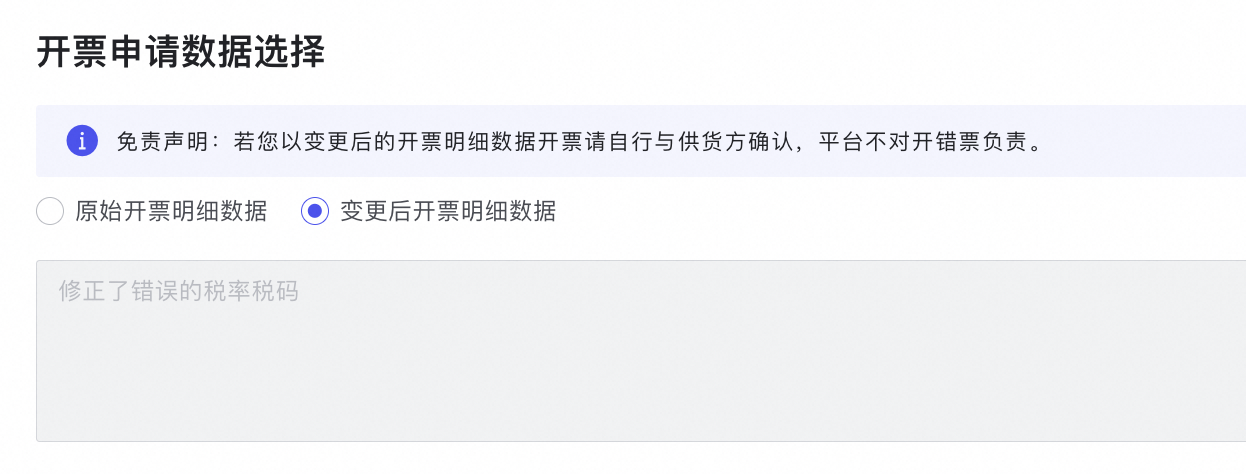 说明
说明变更待开票明细功能未开放时,无法选择开票数据,开票数据默认为原始开票明细数据。
5
填写开票申请说明:

6
完成申请提交:
单击提交
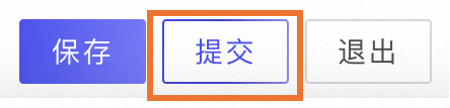 ,完成开票申请提交,等待供货方完成开票;说明
,完成开票申请提交,等待供货方完成开票;说明如先暂存信息,可单击保存,待信息填写、确认完毕后提交申请。
完成提交后,可在进项发票界面待开票列表中查看。详情参考查看与管理开票申请。
查看与管理开票申请
渠道商可通过切换页签
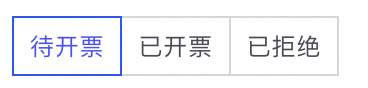 ,查看和管理不同状态的开票申请:
,查看和管理不同状态的开票申请:待开票

在待开票列表中,可查看已保存或已提交的开票申请。
操作项:
详情:查看开票申请详情;
取消开票:取消当前开票申请;
修改申请:修改当前开票申请信息(仅在保存的开票申请信息中可修改,已提交的开票申请无法修改信息,需先取消开票后重新提交)。
已开票

在已开票列表中,可查看供货方已完成开票的申请信息。
操作项:
详情:查看开票申请详情;
进度:进入开票进展界面,可查看发票受理进度、物流等信息,可下载供货方上传的发票附件;
下载:下载发票附件。
已拒绝

在已拒绝列表中,可查看被供货方拒绝开票的申请信息。
操作项:
原因:查看申请被拒原因;
进度:进入开票进展界面,可查看发票受理进度等信息;
修改申请:在与供货方确认被拒原因后,分销商可修改申请信息,重新发起开票申请。
销项发票
单击左侧菜单进入渠道商销项发票管理界面。在该界面中,渠道商可查看和处理采购方的开票申请。
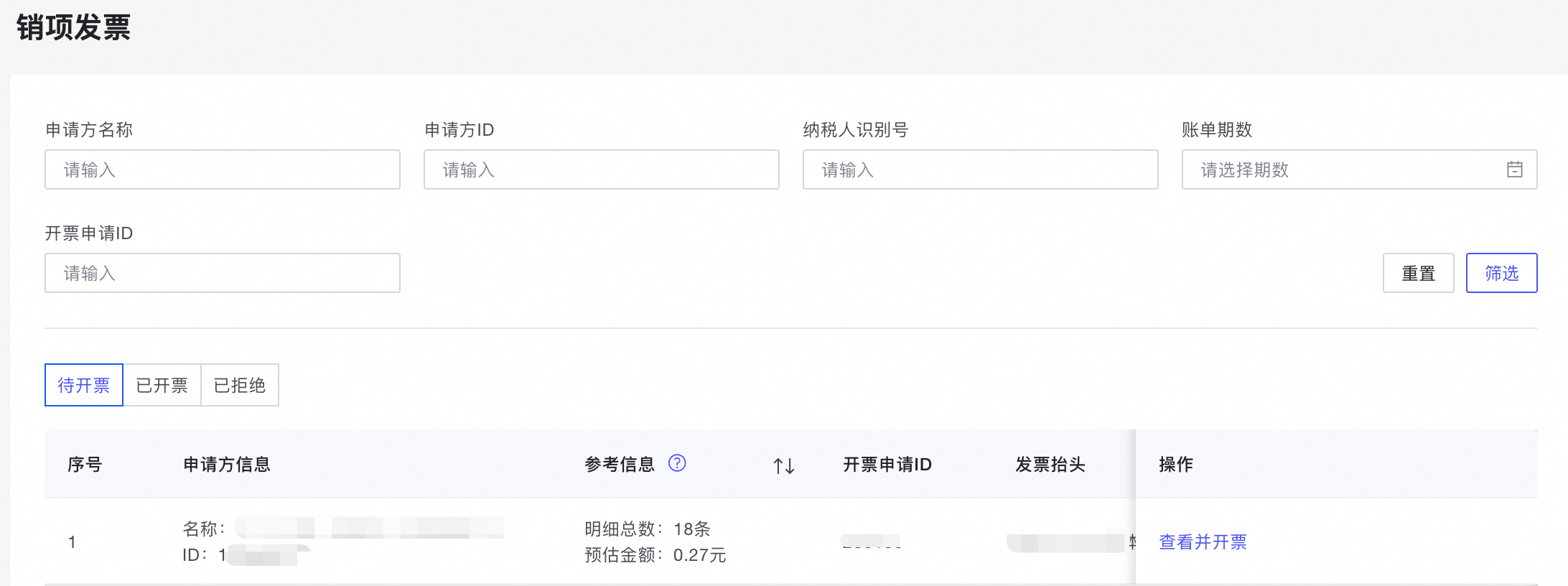
采购方开票申请搜索:
可设置申请方名称等筛选条件,单击筛选进行搜索;
采购方开票申请管理:
待开票

单击选择待开票页签,可查看待开票状态的(采购方)开票申请。在开票申请信息列中,渠道商可查看当前申请的申请方信息、开票申请ID、发票抬头、纳税人识别号等信息。
参考信息:系统为开票方提供开票明细条数和预估金额等参考信息,请注意,参考信息中的数据可能和实际数据存在误差,关于参考信息详情请单击
 查看说明。
查看说明。查看并开票:
即处理采购方开票申请。单击查看并开票,进入开票申请审核界面
序号
说明
1
查看和确认采购方发票抬头等信息:
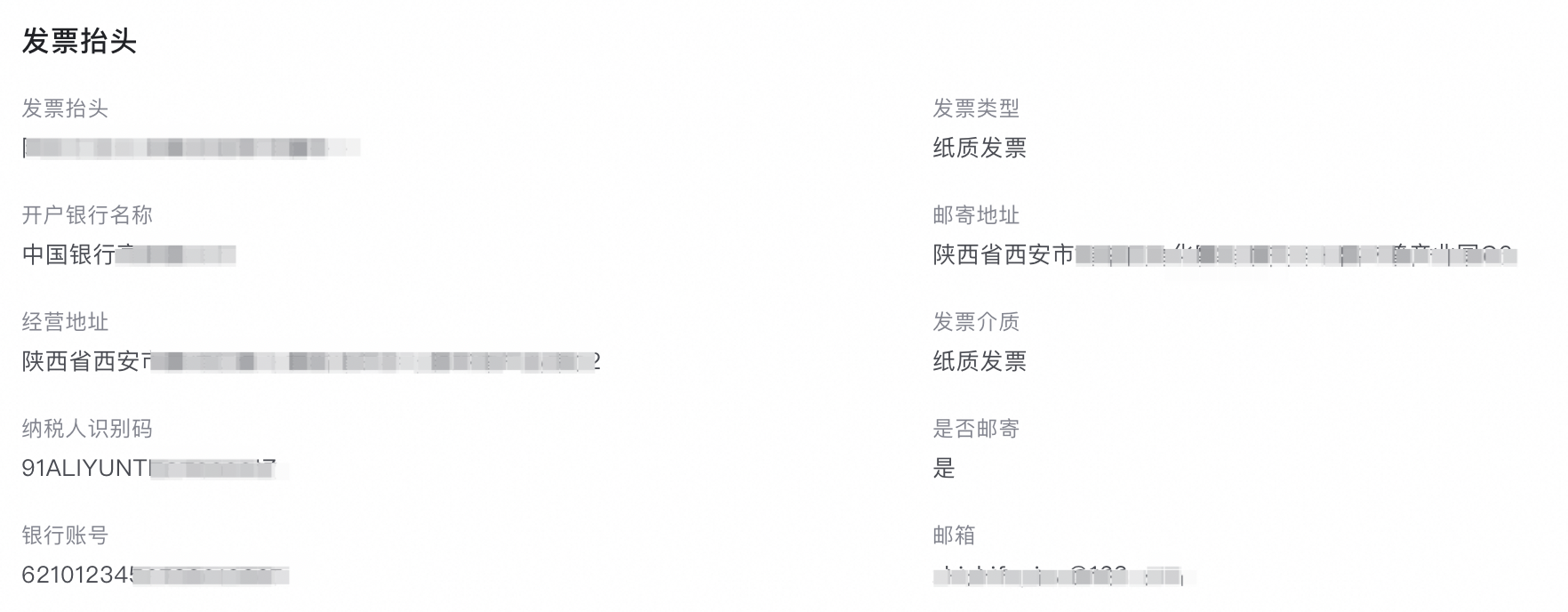
2
下载并核对开票申请对应的子账单:

3.1
查看并下载开票明细:
选择待开票页签,可下载并查看开票数据明细。
说明如采购方的开票数据为变更后开票明细,可下载变更后开票明细并进行核对。
下载的开票明细如有税率、税码缺失或者错误的情况,请及时补充和修改后提交变更明细(参考3.2步)。修改和补充后,下个月无需重复再补充和调整。
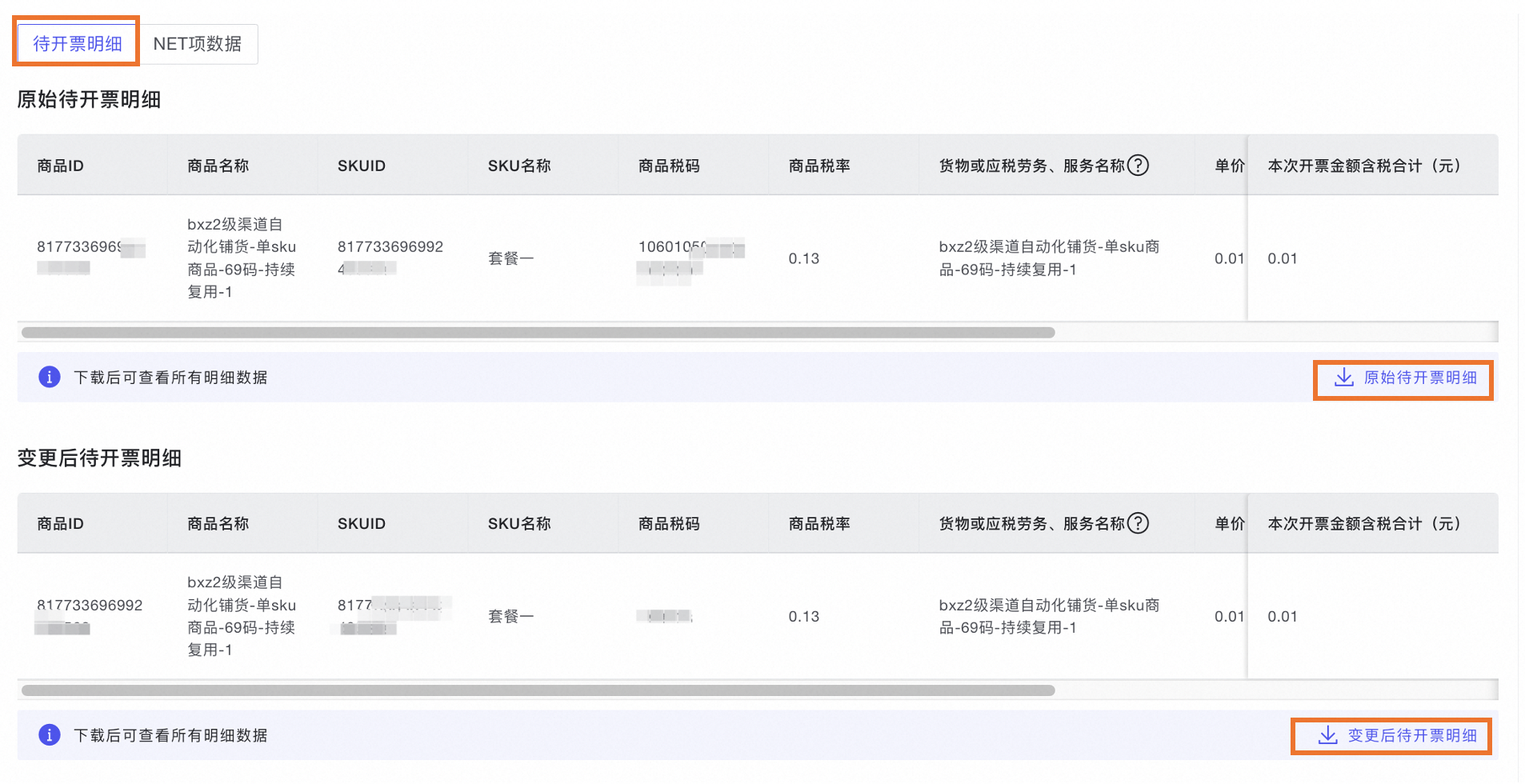
3.2
更新税率税码:
 如采购方提交开票申请数据明细中缺少税率税码或有错误的税率税码,可单击更新税率进行补充、更新税率税码等操作。
如采购方提交开票申请数据明细中缺少税率税码或有错误的税率税码,可单击更新税率进行补充、更新税率税码等操作。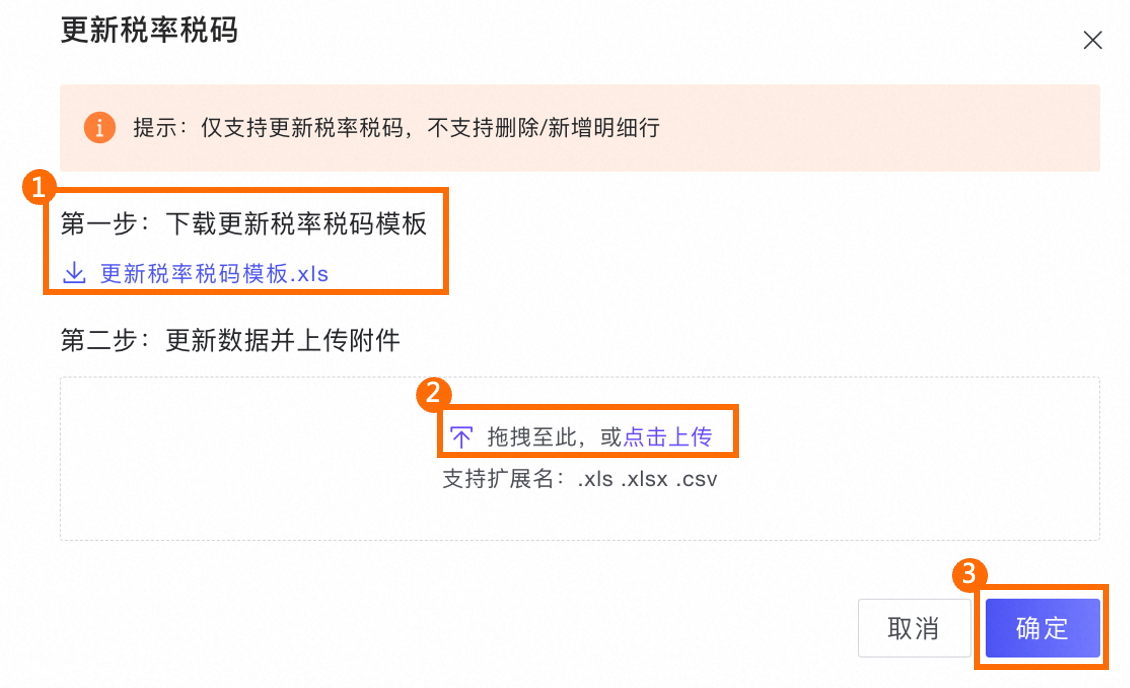
下载更新税率税码模板文件,补充或更新正确的开票专用税率、税码信息后保存文件;
说明如商品缺失税率、税码,系统在表格中会自动添加需要补充的商品信息,只需补充税率、税码信息即可;如需更新商品税率、税码,需要手动将商品ID等信息补充到表格中。
将保存后的文件上传;
单击确定。
3.3
查看NET项(红冲)数据:
单击NET项数据页签后,可查看NET项数据,渠道商可下载数据明细进行查看。
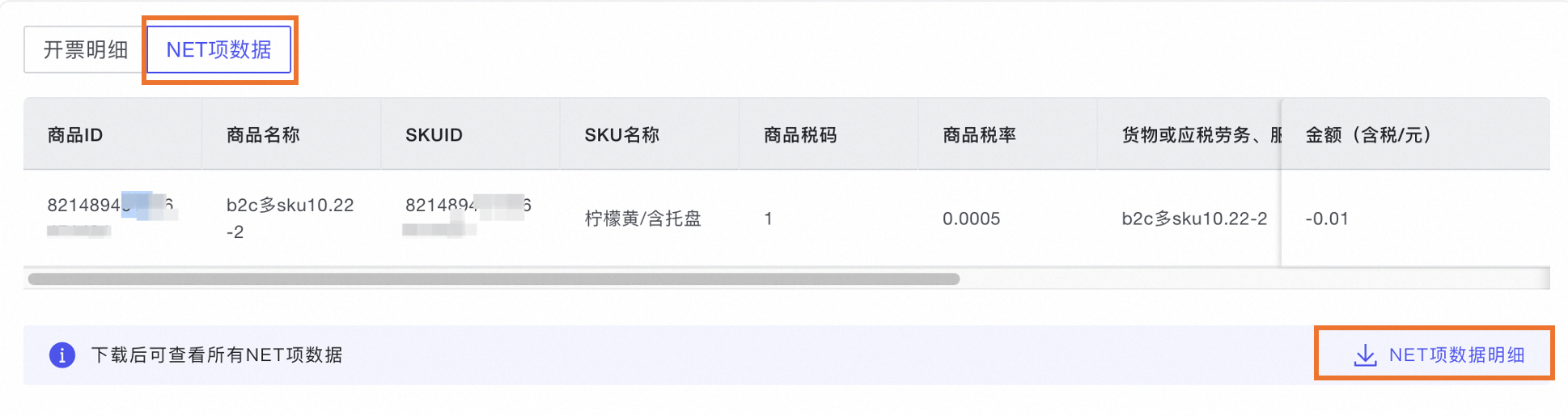 说明
说明系统仅支持NET项数据下载和查看,暂不支持红冲发票开具申请。如采购方有红冲发票开具需求,请线下沟通。
4
确认采购方开票申请数据类型:
如为变更后开票明细数据,建议渠道商仔细核对开票数据。请参考3.1。

5
查看开票申请说明:

6.1
同意开票或拒绝开票:
单击
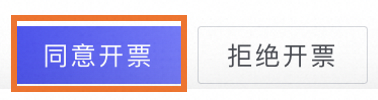 同意开票,在同意申请并开票弹窗中选择开票方式和预计完成时间,单击确定。
同意开票,在同意申请并开票弹窗中选择开票方式和预计完成时间,单击确定。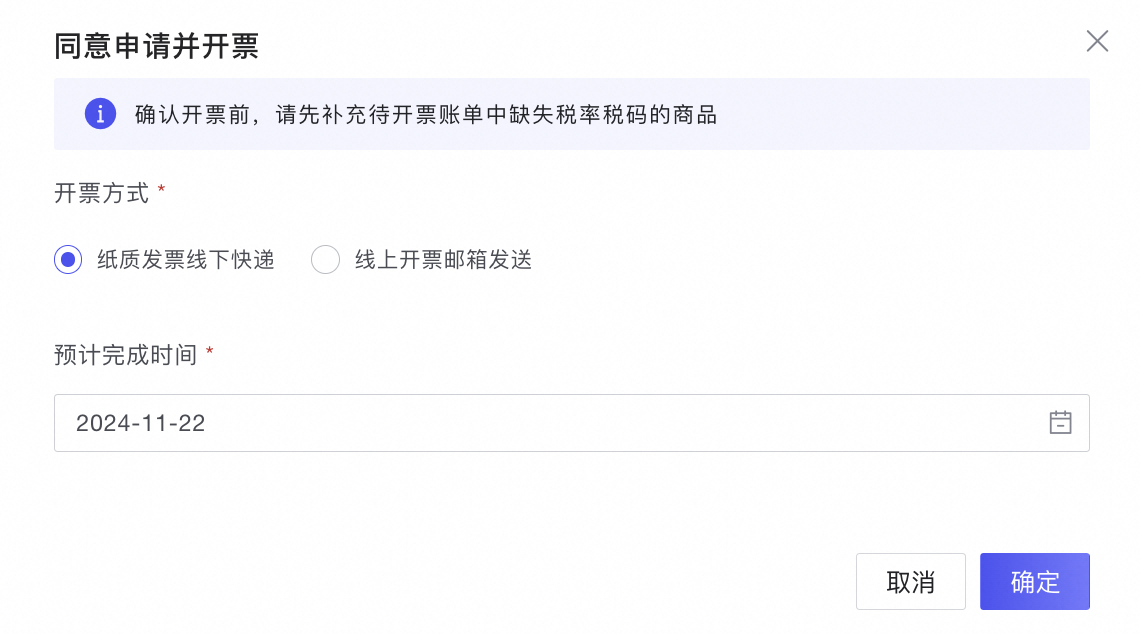 说明
说明开票方式中,线上开票方式需联系阿里云运营小二配置开票系统对接能力才能实现自动开票;目前LinkedMall仅支持票通等开票系统对接;未配置对接能力的用户,开票完成后请完成发票上传(参考8)或物流信息填写(参考7)完成开票流程。
如在确认开票时系统报错开票数据有误,请单击页面底部的拒绝开票
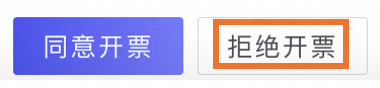 并及时联系采购方确认后由采购方重新发起开票申请。
并及时联系采购方确认后由采购方重新发起开票申请。
同意开票成功后,开票状态为开票中。

如开票方式为线上开票且已完成开票系统对接配置,待开票系统开票完成后,开票状态会自动置为已开票。

6.2
补充税率税码:
如采购方提交的开票数据中缺失税率税码且在3.2步时未及时补充,在单击同意开票时,系统会弹窗显示需要完成税率税码的补充:
下载税率税码问题数据表格;
补充税率税码后,将保存好的文件重新上传;然后重新单击同意开票,请参考6.1。
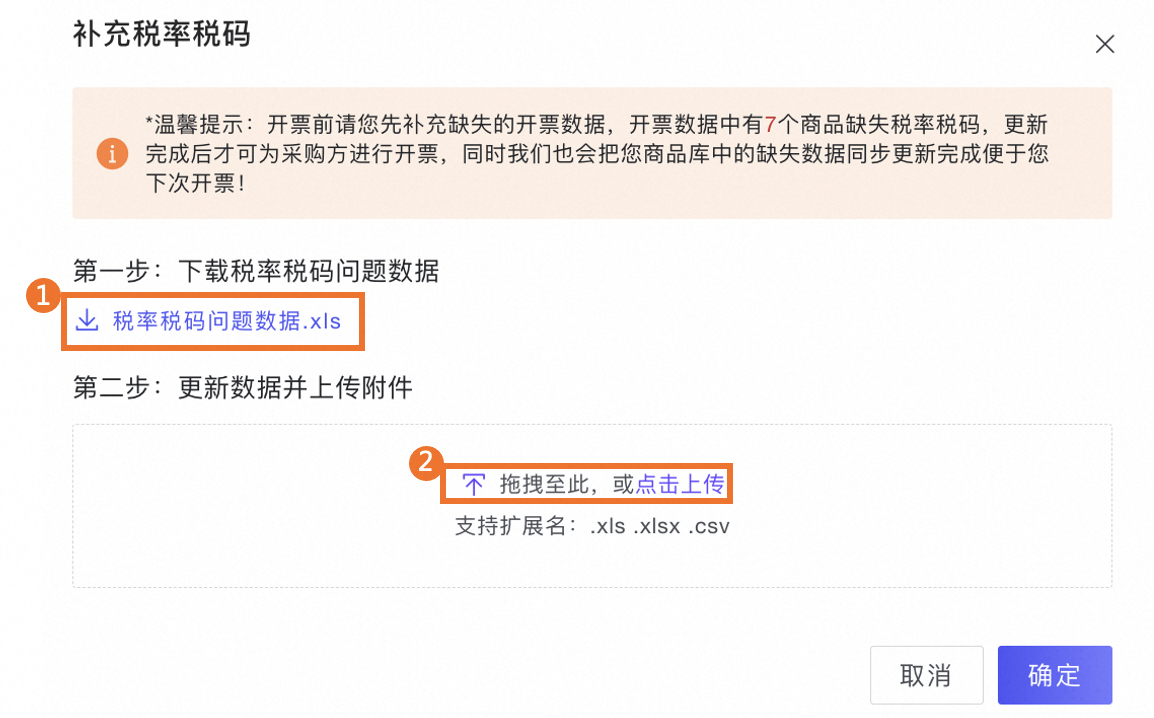 说明
说明此步骤只能补充缺失的税率税码,如需更新税率税码请参考3.2。
7
纸质发票填写物流:
如开具的发票类型为纸质发票,在完成发票开具后,需在待开票列表中填写物流信息:

每个开票申请最多可填写3个物流单号:
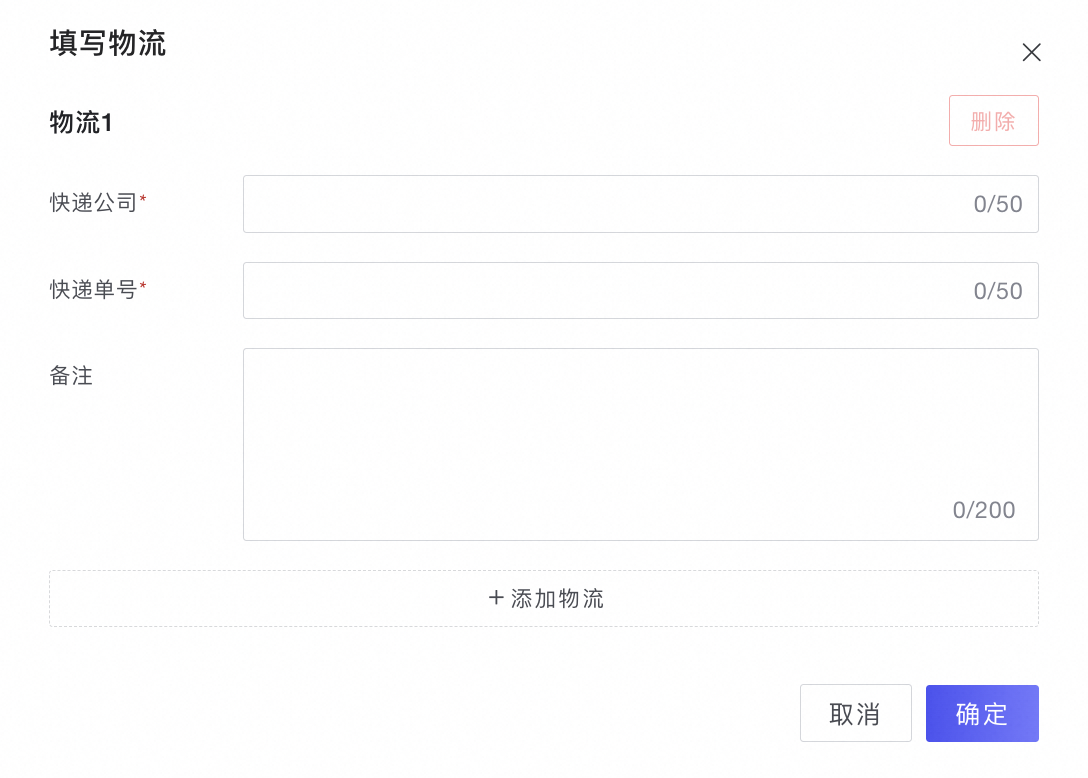
完成物流信息上传后,该开票申请状态将扭转为已开票,进入已开票列中。
说明纸质发票开具完成后需要填写物流信息后,才会扭转为已开票状态;
纸质发票也可以通过上传发票按钮,上传发票附件。
8
电子发票上传发票附件:
单击上传发票,可上传发票附件,采购方可下载渠道商上传的发票附件。

完成发票上传后,该开票申请状态将扭转为已开票,进入已开票列中。
已开票

单击选择待开票页签,可查看已开票状态的(采购方)开票申请。在开票申请信息列中,渠道商可查看当前申请的申请方信息、开票申请ID、发票抬头、纳税人识别号等信息。
参考信息:系统为开票方提供开票明细条数和预估金额等参考信息,请注意,参考信息中的数据可能和实际数据存在误差,关于参考信息详情请单击
 查看说明。
查看说明。操作项:
详情:查看采购方提交的开票申请信息;
修改物流:可修改、添加、删除纸质发票的寄送物流信息;
更新税率:如实际开票的税率税码与系统读取的商品的税率税码不一致,可更新商品的开票税率税码。
说明已对接财鲸开票系统并已完成LinkedMall线上开票配置的渠道商可忽略本功能,系统将会自动进行开票税率税码更新。
修改发票:可上传、删除发票附件。
说明删除发票附件后,采购方将无法查看、下载附件,请谨慎操作。
开票进度:如渠道商已对接线上开票系统(如票通、财鲸等),开票完成后,可查看开票系统开票进度。

切换专票、普票,查看开票系统最终开具的专票、普票列表;
单击列表中的附件名称,下载查看发票;
单击下载明细行,查看该发票对应的开票明细。
说明
请注意,如发票状态为已退回,请单击查看原因查看开票失败的原因,并联系财务核实开票失败原因。
如因开票明细中商品标题、税率税码等错误导致开票失败,可通过修改数据重新上传开票明细后重新开票;如因其他原因导致的开票失败,需联系财务同学核实和处理。
已拒绝

单击选择已拒绝页签,可查看已拒绝状态的(采购方)开票申请。在开票申请信息列中,渠道商可查看当前申请的申请方信息、开票申请ID、发票抬头、纳税人识别号等信息。
参考信息:系统为开票方提供开票明细条数和预估金额等参考信息,请注意,参考信息中的数据可能和实际数据存在误差,关于参考信息详情请单击
 查看说明。
查看说明。操作项:
查看原因:查看拒绝开票申请的原因。
